Denver ACV-8305W Actioncam Bruksanvisning
Denver
Digitalkamera
ACV-8305W Actioncam
Läs nedan 📖 manual på svenska för Denver ACV-8305W Actioncam (4 sidor) i kategorin Digitalkamera. Denna guide var användbar för 7 personer och betygsatt med 4.5 stjärnor i genomsnitt av 2 användare
Sida 1/4

ACV-8305W Snelstartgids
1
Overzicht
DENVER 360° Camera is een digitale panoramische camera met twee lenzen.
Door de toepassing van spitstechnologieën kunt u panoramische video's en
foto's maken, waardoor u een gloednieuwe panoramische wereldervaring
creëert.
Belangrijk
Lees voordat u dit product gebruikt aandachtig deze handleiding.
Bereid een 32G (klasse 6~klasse 10) Micro-SD-kaart voor
Controleer de stroomvoorziening van de camera. Het wordt
aanbevolen het apparaat voor gebruik volledig op te laden (totdat de
batterij-indicator uitgaat)
Zoek naar “Denver 360° action camera” op de Apple Store en de
Google Playstore om de app te downloaden en te installeren.
Over de camera
1. LCD-display
2. Aan-uittoets/Modustoets
3. WiFi-indicator (rood)
4. Stroomindicator (rood)/Laadindicator (blauw)
5. Wifi-knop/MENU-knop
6. Bedrijfsindicatielampje (rood)
7. Sluitertoets/OK-toets
8. Lens × 2
9. Statiefmoer
10. Interfacedeksel (USB/Micro-SD)
11. Luidspreker
12. Microfoon
13. Kabelgat
14. Reset-gaatje
Snelstartgids
1. Installeer de SD-kaart:
Steek de micro-SD-kaart in de sleuf, zoals
aangegeven, zoals getoond aan de rechterkant.
Belangrijk:
Een high-speed micro-SD-kaart tussen klasse 6~klasse 10 is een must;
anders kan het zijn dat dit product niet normaal werkt.
Zet de camera altijd uit voordat u er de kaart in plaatst of deze eruit
trekt.
2. In-/uitschakelen
Inschakelen: Houd de aan/uit-knop ongeveer 2 seconden ingedrukt en laat
los, totdat het piept. Het scherm wordt verlicht, zoals hieronder weergegeven,
wat aangeeft dat het product klaar is voor gebruik (de standaardwerkmodus
na inschakeling is de videomodus).
Belangrijk:
Als het inschakelen niet lukt, moet u de camera eerst opladen, en zien
of het blauwe controlelampje brandt tijdens het opladen. Zo ja, betekent
dit dat het product wordt opgeladen.
Uitschakelen: Houd nadat de video stopt de aan/uit-knop ongeveer
3 seconden ingedrukt en laat los. Op het display verschijnt “GOODBYE” en
het toestel wordt uitgeschakeld. Als er gedurende 3 minuten niets met het
apparaat gedaan wordt wanneer het zich in energiespaarmodus bevindt
(standaard), zal de camera automatisch worden uitgeschakeld.
3. Opladen
Gebruik de datakabel die meegeleverd wordt met het product om de camera
op te laden. Tijdens het opladen zal het controlelampje voortdurend blauw zijn;
wanneer het opladen voltooid is, gaat het blauwe lampje uit.
Belangrijk:
Als een andere lader wordt gebruikt, controleer het uitgangsvermogen
voor gebruik om u ervan te vergewissen dat het vermogen binnen
5 V/0,5 A ~ 5 V/2,0 A ligt.
4. Video of foto
Deze camera heeft videomodus en fotomodus. Na het inschakelen, drukt u op
MODE (aan/uit-knop) om te schakelen tussen de verschillende modi, en het
bijbehorende moduspictogram zal op het scherm worden weergegeven.
Video: Druk in de videomodus op de sluiterknop en de camera zal beginnen
met de opname. Op het scherm verschijnt de opnametijd.
(Met maximaal 2 GB video-opname. Dit moet opnieuw
handmatig op de camera worden gestopt).
De video-opname stoppen: Druk tijdens de video-opname op de sluiterknop
om het opnemen te stoppen. De video wordt automatisch opgeslagen op de
geheugenkaart van uw camera. Op dat moment zal het scherm de resterende
tijd weergeven die beschikbaar is voor video-opname, zoals hieronder
afgebeeld:
Foto: Druk in de fotomodus op de sluiterknop om foto's te nemen. Na het
nemen van een foto, zal op het scherm het aantal foto’s verschijnen
(geschatte waarde) dat u op de beschikbare ruimte op de geheugenkaart van
uw camera nog kunt opslaan.
5. Instellingsmenu
Houd om gebruik te maken van het menu de WIFI-knop ongeveer 2 seconden
ingedrukt om naar de menu-instellingen te gaan (zoals hieronder afgebeeld):
Menu en bediening:
Druk in de menumodus op de WIFI-knop om de cursor te verplaatsen. Druk
op de sluiterknop om te bevestigen. Houd de WIFI-knop ingedrukt om terug te
gaan naar het vorige menu of om de menumodus te verlaten.
Beschrijving van de menufuncties:
Spaarstand: Energiespaarmodus instellen. U kunt de camera instellen om na
een bepaalde tijd naar de energiespaarmodus te gaan. De beschikbare opties
zijn 1 min./3 min./5 min. of energiespaarmodus uit.
Datum & tijd: Stel de systeemtijd voor de camera handmatig in.
Taal: Stel de systeemtaal voor de camera in, met Engels als standaardtaal.
Fabrieksinstelling: Fabriekswaarden herstellen.
Systeem: Controleer de systeem- en geheugenkaartinformatie.
Formatteren: Formatteer de geheugenkaart.
Belangrijk:
Na het formatteren zijn alle bestaande gegevens op de geheugenkaart
verloren als gevolg van deze formattering. Wees voorzichtig met deze
bewerking!
6. Accessoires correct gebruiken
Het wordt sterk aanbevolen om de accessoires te gebruiken die
oorspronkelijk door de fabrikant worden geleverd. Het zorgt voor een betere
gebruikservaring van het product en een beter foto/video-effect.
Statief: Schroef de statiefmoer in het schroefgat aan de onderzijde van de
camera. Het dient zowel als draagbaar of vast apparaat.
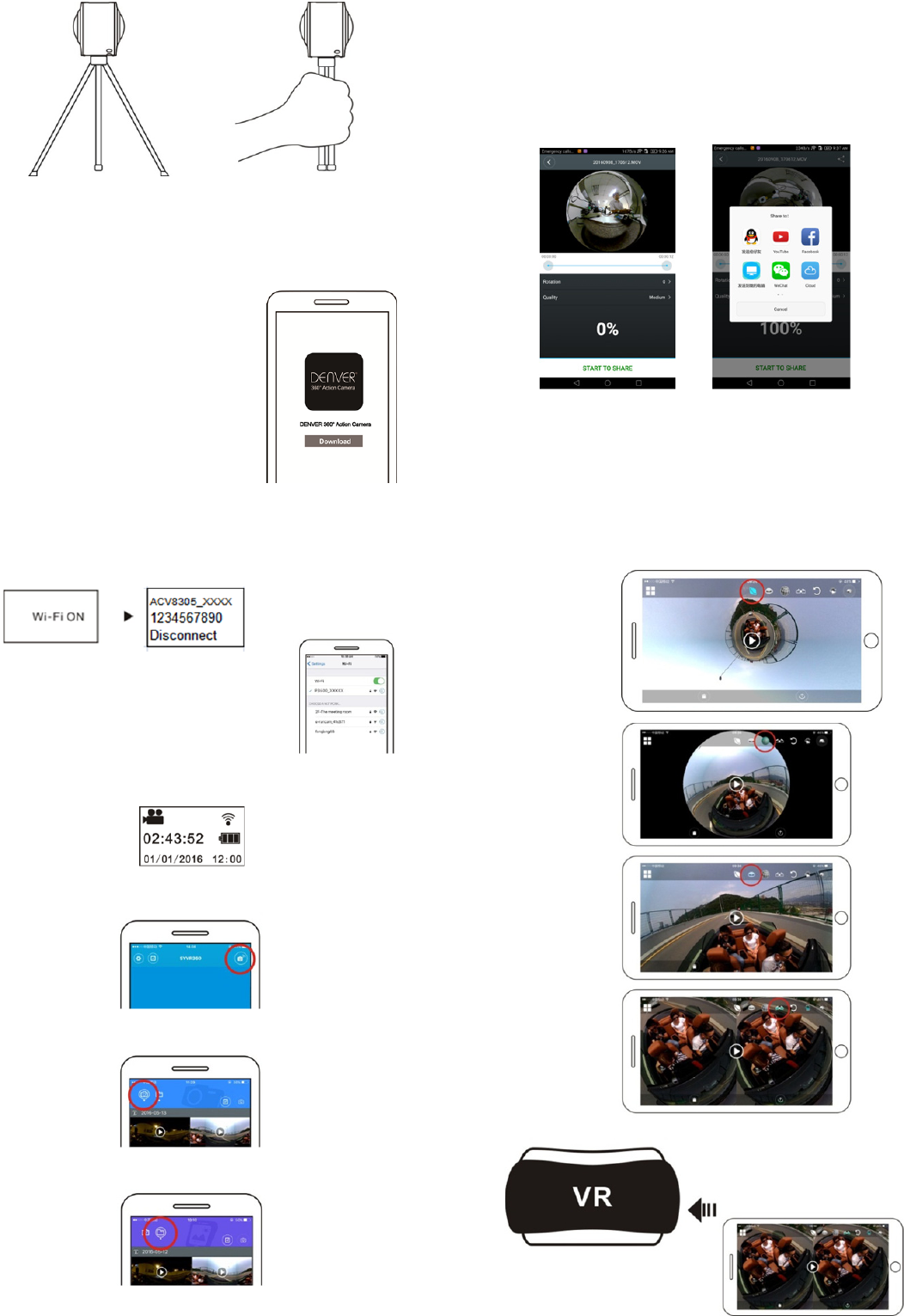
ACV-8305W Snelstartgids
2
Plaatsing om een statief te
gebruiken
Greep om een statief te
gebruiken
Speel panoramische video of foto af
Opmerking: De video's of foto's kunnen met een panoramisch effect alleen
worden afgespeeld op smartphones, tablets of pc's.
1. Gebruik een mobiele telefoon of tablet voor het afspelen
Volg deze stappen om panoramische video's of foto's af te spelen op een
mobiele telefoon of tablet.
Download de APP:
Zoek naar “Denver 360° action camera” op de
App Store of Google Playstore om de app te
downloaden en te installeren.
Verbind de mobiele telefoon met de camera: Verbind de mobiele
telefoon met de camera via een wifiverbinding
i. Schakel de wifi van de camera in: Druk op de WIFI-knop van de camera en
er verschijnt “WI-FI ON” op het scherm, dan verschijnt er
“ACV8305_XXXX”, het initiële wachtwoord is “1234567890”.
ii. Schakel de wifi van de mobiele telefoon in, zoek
naar “ACV8305_XXXX” en selecteer Verbinden.
iii. Indien de verbinding tot stand werd gebracht, zult u op het scherm van de
camera de afbeelding hieronder zien.
De app activeren: Activeer de app “Denver 360° action camera” op een mobiele
telefoon of tablet en klik in de rechterbovenhoek op “Search for Camera”.
Download: Ga naar de cameramap, selecteer het bestand dat u wenst te
downloaden en klik erop om het te downloaden.
Afspelen: Selecteer het bestand op de mobiele telefoon en klik erop om het
af te spelen.
Belangrijk
Het wordt aanbevolen om de bovenstaande stappen te volgen om het beste
HD-video- of foto-afspeeleffect te bereiken.
Vergeet niet om voordat u een verbinding maakt ervoor te zorgen dat de
SD-kaart correct in de camera geplaatst is.
Nadat de verbinding tot stand werd gebracht, zal deze geen invloed hebben
op de 4G-communicatiefunctie van de mobiele telefoon of tablet.
Delen:
Video's kunnen worden samengevoegd en gedeeld nadat deze werden gedownload
van de camera naar een mobiel apparaat, zoals een smartphone, tablet enz.
Klik op “START TO SHARE” en de video's zullen worden samengevoegd, na
het samenvoegen kunnen video's worden gedeeld via Youtube, Facebook,
Wechat, QQ enz. Gedeelde video's kunnen worden gezocht op de
desbetreffende websites of webpagina's.
Let op: Het samengevoegde videobestand is in mp4-formaat.
Effect van panoramisch afspelen
De volgende effecten zijn beschikbaar bij het afspelen op de app-speler
kleine planeetmodus
visoogmodus
vliegtuigmodus
VR-modus

ACV-8305W Snelstartgids
3
2. Gebruik een pc of notebook om bestanden af te spelen
U kunt uw pc gebruiken voor een betere afspeelervaring, of om video's te
bewerken/delen. Dit is mogelijk door de volgende stappen te volgen, zoals
hieronder weergegeven:
Download en installeer de speler:
Open de verkenner op de pc en
installeer de speler van de cd-rom, of ga naar
http://www.denver-electronics.com/pc-software-for-denver-acv-8
305w/ om de Denver 360° action camera Player te downloaden en te
installeren.
Herinneren: Als tijdens het installatieproces een dialoogvenster zoals
hieronder afgebeeld verschijnt, druk dan op YES en ga verder met de
installatie.
Download een video of foto op uw pc:
Gebruik de USB-kabel die meegeleverd werd met dit product om de
camera op uw pc aan te sluiten. Na het aansluiten, zal er op het scherm
van de camera “MSDC” verschijnen.
Open “Mijn computer” om “VIDEO” OF “JPG” te selecteren uit
“Verwisselbare schijven”. Selecteer het bestand dat u wenst te
downloaden en download het naar de locatie die u wilt op de pc.
De speler gebruiken: Open de video of foto die u gedownload en
opgeslagen hebt op de pc in de speler.
Een video afspelen met de speler
Druk op het pictogram , kies de video die u wenst af te spelen.
Beweeg tijdens het afspelen van de video de muis naar de rechterbovenhoek
om andere modi (Plane/Planet/Invert) te tonen. Klik erop en u zult
verschillende effecten zien. Wanneer u klikt en de muis beweegt, kunt u
genieten van de video voor de volle 360 graden.
Bewerken en delen van een video:
De video's en foto's die werden geregistreerd met dit apparaat kunnen
worden bewerkt en gedeeld, zoals de bovenstaande foto, ze kunnen worden
gedeeld via YouTube, Facebook en een aantal andere populaire sociale
netwerksites.
Belangrijk:
Op heel wat videowebsites worden de door de gebruikers geüploade video's
automatisch gecomprimeerd. Dit kan leiden tot verschillen in de
video-afspeeleffecten tussen de website en de lokale video's.
Technologische parameters:
Beeldsensor 4.0 M (CMOS)×2
Functionele modus Video & foto
Lens F2.0 f = 1,1 mm
Videoresolutie 1920*960 (30fps)
Beeldresolutie 3008 x 1504
Bestandsformaat Video H.264 (MOV)
Afbeelding JPG
Opslagmedium MICRO-SD-kaart (ondersteunt maximaal 32 GB)
USB-interface High-speed USB2.0 interface
Stroomvoorziening Ingebouwde lithiumbatterij 1.500 mAh
Afmeting 60,4 * 49,8 * 47,8mm
Voorbereidingen
Het product is voorzien van een ingebouwde batterij. Niet blootstellen
aan vuur, het kan explosie- of andere gevaren opleveren.
Het product kan warmte uitstralen als gevolg van langdurig gebruik of
blootstelling aan direct zonlicht. Dit is normaal.
Als de camera niet meer werkt of niet reageert op handelingen tijdens
het gebruik, gebruik dan een naald om de reset-knop ongeveer
3 seconden ingedrukt te houden om het product opnieuw te starten.
Gebruik de camera niet bij omgevingstemperaturen lager dan 0 °C of
hoger dan 40 °C; anders kan het apparaat misschien niet normaal
ingeschakeld worden.
Gebruik de camera niet op een vochtige plaats, omdat vochtigheid
belangrijke onderdelen van de camera kan beschadigen.
Laat de camera niet in direct contact komen met water.
Gebruik de camera niet tijdens het opladen, omdat dit een stilstand van
het systeem of andere storingen kan veroorzaken als gevolg van
onjuiste warmtestraling.
Laat de lens niet in contact komen met harde voorwerpen om
beschadiging te voorkomen.
Nogmaals hartelijk dank voor uw aankoop van dit product. Veel plezier ermee!
Produktspecifikationer
| Varumärke: | Denver |
| Kategori: | Digitalkamera |
| Modell: | ACV-8305W Actioncam |
Behöver du hjälp?
Om du behöver hjälp med Denver ACV-8305W Actioncam ställ en fråga nedan och andra användare kommer att svara dig
Digitalkamera Denver Manualer

14 September 2024

14 September 2024

14 September 2024

14 September 2024

14 September 2024
Digitalkamera Manualer
- Digitalkamera Sony
- Digitalkamera Samsung
- Digitalkamera Xiaomi
- Digitalkamera Casio
- Digitalkamera Bosch
- Digitalkamera Braun
- Digitalkamera HP
- Digitalkamera Panasonic
- Digitalkamera Epson
- Digitalkamera JVC
- Digitalkamera Medion
- Digitalkamera Nikon
- Digitalkamera Olympus
- Digitalkamera Toshiba
- Digitalkamera Canon
- Digitalkamera A-Rival
- Digitalkamera Agfaphoto
- Digitalkamera Aiptek
- Digitalkamera AEE
- Digitalkamera Apeman
- Digitalkamera Argus
- Digitalkamera GE
- Digitalkamera BenQ
- Digitalkamera Lexibook
- Digitalkamera Leica
- Digitalkamera Silvercrest
- Digitalkamera Gembird
- Digitalkamera GoPro
- Digitalkamera Tevion
- Digitalkamera Renkforce
- Digitalkamera Kodak
- Digitalkamera Bushnell
- Digitalkamera Polaroid
- Digitalkamera Trust
- Digitalkamera Easypix
- Digitalkamera Fujifilm
- Digitalkamera Maginon
- Digitalkamera Flir
- Digitalkamera HTC
- Digitalkamera Envivo
- Digitalkamera Fisher Price
- Digitalkamera Genius
- Digitalkamera Pulsar
- Digitalkamera Lamax
- Digitalkamera Ion
- Digitalkamera Rollei
- Digitalkamera Goclever
- Digitalkamera Sigma
- Digitalkamera Ricoh
- Digitalkamera TomTom
- Digitalkamera Powerfix
- Digitalkamera Pentax
- Digitalkamera Targa
- Digitalkamera Fuji
- Digitalkamera Technaxx
- Digitalkamera Kyocera
- Digitalkamera Minox
- Digitalkamera Minolta
- Digitalkamera Ingo
- Digitalkamera Veho
- Digitalkamera Dnt
- Digitalkamera Vivitar
- Digitalkamera Wanscam
- Digitalkamera Drift
- Digitalkamera SeaLife
- Digitalkamera Jobo
- Digitalkamera Odys
- Digitalkamera Geonaute
- Digitalkamera Guardo
- Digitalkamera Red
- Digitalkamera Digital Blue
- Digitalkamera Traveler
- Digitalkamera Mustek
- Digitalkamera Oregon Scientific
- Digitalkamera Plawa
- Digitalkamera BML
- Digitalkamera RadioShack
- Digitalkamera Spypoint
- Digitalkamera Liquid Image
- Digitalkamera Beha-Amprobe
- Digitalkamera Praktica
- Digitalkamera Somikon
- Digitalkamera BlackVue
- Digitalkamera Brinno
- Digitalkamera Storex
- Digitalkamera Insta360
- Digitalkamera Bolyguard
- Digitalkamera Voigtlaender
- Digitalkamera General Electric
- Digitalkamera WASPcam
- Digitalkamera Revue
- Digitalkamera Kompernass - Lidl
- Digitalkamera Guide
- Digitalkamera Umax
- Digitalkamera Magpix
- Digitalkamera Konig Electronic
- Digitalkamera Sipix
- Digitalkamera Nytech
- Digitalkamera Yakumo
- Digitalkamera Konica
- Digitalkamera Duramaxx
Nyaste Digitalkamera Manualer

2 April 2025

31 Mars 2025

31 Mars 2025

11 Mars 2025

11 Mars 2025

4 Mars 2025

20 Februari 2025

11 Februari 2025

27 Januari 2025

14 Januari 2025